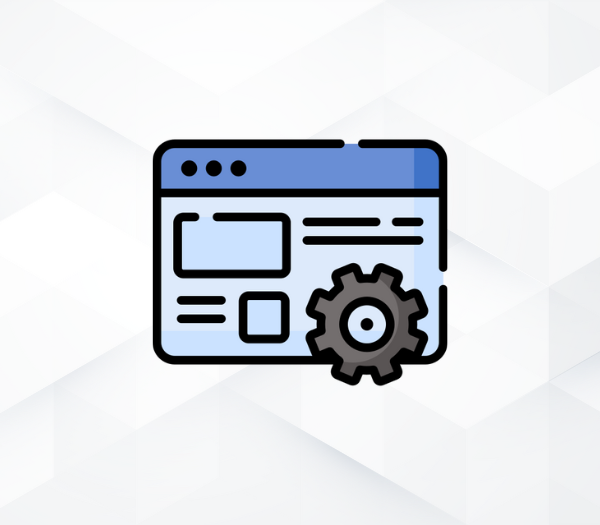
Veebibrauseri turva- ja privaatsusseaded
Sissejuhatus
Internetibrauseri kasutamine on meie elu igapäevane osa, mistõttu on oluline pöörata tähelepanu oma brauseri turvalisusele ja privaatsusele. Kuigi paljud kasutajad ei muuda kunagi brauseri vaikeseadeid, võivad õiged valikud oluliselt vähendada riske ja kaitsta sinu andmeid.
1. Brauseri turvaseadete ülevaatamine
Iga brauser pakub mingil määral sisseehitatud turva- ja privaatsuskontrolle. Siin on võtmekohad, mida tasub üle vaadata:
Keela kolmanda osapoole küpsised
Kolmandate osapoolte küpsised võimaldavad reklaami- ja jälgimisteenustel jälgida sinu tegevust mitmel veebilehel.
- Chrome: Seaded (Settings) → Privaatsus ja turvalisus (Privacy and security) → Kolmanda osapoole küpsisefailid (Third-party cookies) → Blokeeri kolmanda osapoole küpsisefailid (Block third-party cookies).
- Mozilla Firefox: Sätted (Settings) → Privaatsus ja turvalisus (Privacy & Security) → Täiustatud jälitamisvastane kaitse (Enhanced Tracking Protection) → vali režiim Range (Strict).
- Microsoft Edge: Sätted (Settings) → Privaatsus, otsing ja teenused (Privacy, search, and services) → Jälgimistõkestus (Tracking prevention) → vali režiim Range (Strict).
Lülita sisse “Do Not Track”
Kuigi kõik veebisaidid ei järgi seda, on mõistlik saata neile teade, et sa ei soovi, et sind jälgitakse.
- Chrome: Seaded (Settings) → Privaatsus ja turvalisus (Privacy and security) → Kolmanda osapoole küpsisefailid (Third-party cookies) → lülita sisse Saada sirvimisliiklusega taotlus „Do Not Track” (Send a “Do Not Track” request with your browsing traffic)
- Mozilla Firefox: Sätted (Settings) → Privaatsus ja turvalisus (Privacy & Security) → Website Privacy Preferences → lülita sisse Tell websites not to sell or share my data
- Microsoft Edge: Sätted (Settings) → Privaatsus, otsing ja teenused (Privacy, search, and services) → Privaatsus (Privacy) → lülita sisse Saada funktsiooni „Ära jälgi“ taotlusi (Send ‘Do Not Track’ requests).
Kontrolli, millised saidid saavad kasutada kaamerat, mikrofoni ja asukohta
Enamus brausereid võimaldavad määrata, millistel saitidel on õigus kaamera, mikrofoni või asukoha funktsiooni kasutada. Luba nende funktsioonide kasutamine ainult vajadusel ja konkreetsetele saitidele.
2. Lülita sisse turvalise sirvimise funktsioon
Kõik tänapäevased brauserid kasutavad eraldi protsesse igale vahekaardile, mis aitab pahavaral mitte levida kogu süsteemi. Veendu, et „Enhanced Safe Browsing“ või „Microsoft Defender SmartScreen“ tüüpi funktsioonid on lubatud. Need funktsioonid annavad hoiatuse, kui satud ohtlikule või petturlikule saidile. Näiteks:
Chrome: Seaded (Settings) → Privaatsus ja turvalisus (Privacy and security) → Turvalisus (Security) → vali Ohutu sirvimine (Safe Browsing) alt Parem kaitse (Enhanced protection).
Mozilla Firefox: Sätted (Settings) → Privaatsus ja turvalisus (Privacy & Security) → Turvalisus (Security) → veendu, et sisse oleksid lülitatud:
- Ohtlik ja petlik sisu blokitakse (Block dangerous and deceptive content)
- Ohtlikud allalaadimised blokitakse (Block dangerous downloads)
- Hoiatatakse soovimatu või ebahariliku tarkvara eest (Warn you about unwanted and uncommon software)
Microsoft Edge: Sätted (Settings) → Privaatsus, otsing ja teenused (Privacy, search, and services) → Turve (Security)→ veendu, et sisse oleksid lülitatud:
- Microsoft Defender SmartScreen
- Blokeeri potentsiaalselt soovimatud rakendused (Block potentially unwanted apps)
3. Kasuta inkognito- või privaatsusrežiimi teadlikult
Inkognito-režiim ei tee sind nähtamatuks, kuid ta ei salvesta sinu sirvimisajalugu, küpsiseid ega vormide andmeid pärast akna sulgemist. See on kasulik sii, kui:
- kasutad avalikku või jagatud arvutit,
- tahad korraks sisse logida mõnda teenusesse, salvestamata andmeid,
- väldid sama brauseriakna piires automaatseid sisselogimisi.
Märkus: sinu tööandja või internetiteenuse pakkuja võivad siiski näha, milliseid lehekülgi sa külastad.
4. Ära unusta brauseri uuendamist
Brauseri uuendatuna hoidmine on turvalisuse seisukohast kriitilise tähtsusega – ründajad kasutavad ära vananenud versioonide turvaauke. Enamik brausereid uuenevad automaatselt, kuid siiski tasub see igaks-juhuks üle kontrollida:
- Chrome: Seaded (Settings) → Teave Chrome’i kohta (About Chrome)
- Mozilla Firefox: Sätted (Settings) → Üldine (General) → Firefoxi uuendused (Firefox Updates)
- Microsoft Edge: Sätted (Settings) → Teave Microsoft Edge’i kohta (About Microsoft Edge)
5. Väldi vähem tuntud või eksperimentaalseid laiendusi
Kui mõni laiendus tundub “liiga hea, et olla tõsi” (nt lubab eemaldada kõik reklaamid ilma kõrvalmõjudeta või pakkuda tasuta VPN-teenust), uuri selle tausta. Vaata:
- arendaja nime ja mainet,
- arvustusi ja allalaadimiste arvu,
- milliseid õigusi see küsib (näiteks kas laiendusel on tõesti vaja ligipääsu sinu külastatavate lehtede nimekirjale?).
Soovitused neile, kes soovivad maksimaalset privaatsust
Kui soovid veelgi suuremat kontrolli oma andmete turvalisuse üle, võid uurida järgmiste brauserite kohta lähemalt:
- Brave browser – vaikimisi blokeerib jälgijad ja reklaame.
- Mozilla Firefox koos konfigureerimisega – saab muuta väga täpselt igat turva- ja privaatsusseadet.
- Tor Browser – suunab liikluse läbi mitme krüpteeritud sõlme, võimaldades kõrget anonüümsust.

